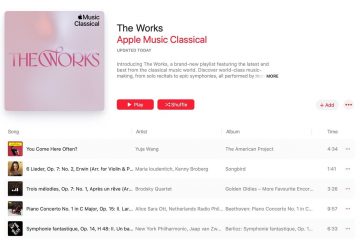Hoewel FaceTime al in 2010 debuteerde, is het nog steeds alleen beschikbaar voor de iPhone, iPad en Mac. Verwacht dus niet dat de populaire videochat-app van Apple ergens in de Play Store voor Android wordt vermeld.
Echter, met de release van iOS 15, iPadOS 15 en macOS 12 Monterey, heeft Apple verrassend genoeg zijn grip op FaceTime versoepeld door Android-gebruikers toe te staan deelnemen aan een-op-een en groepsvideogesprekken (zij het met veel beperkingen).
Inhoudsopgave 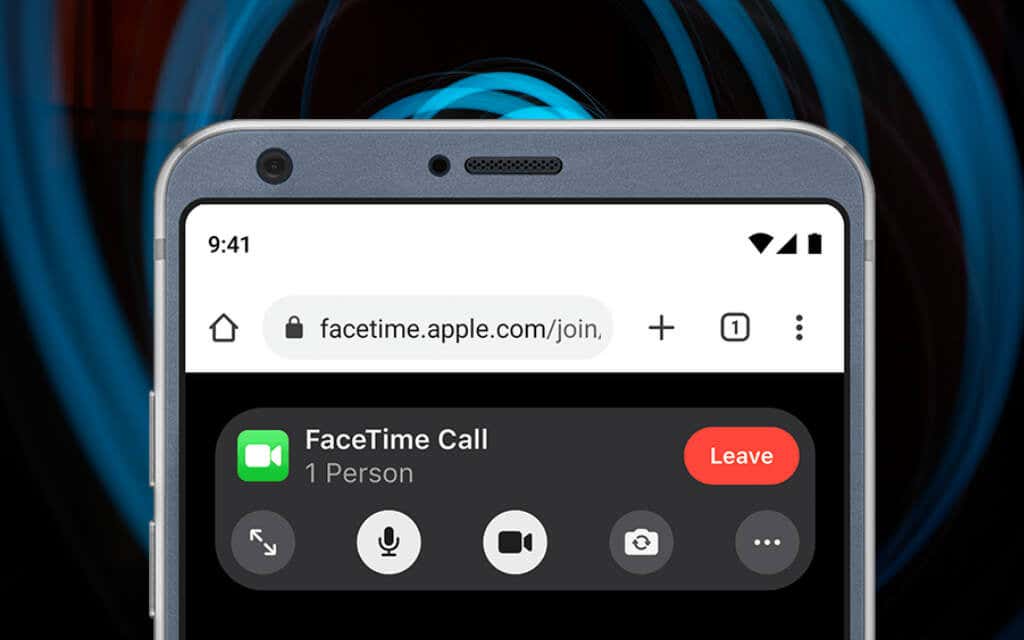
Over FaceTime voor Android
FaceTime is niet beschikbaar als app voor uw Android-smartphone of tablet, maar u kunt nog steeds deelnemen aan FaceTime-videochats. Op welke manier? Je hebt alleen een FaceTime-link nodig van een iPhone, iPad of Mac met iOS 15, iPadOS 15 of macOS Monterey.
Je kunt dan op de link tikken en een videogesprek starten via de standaardbrowser op Android. In deze tutorial leer je dus wat je moet doen om FaceTime voor Android te krijgen.
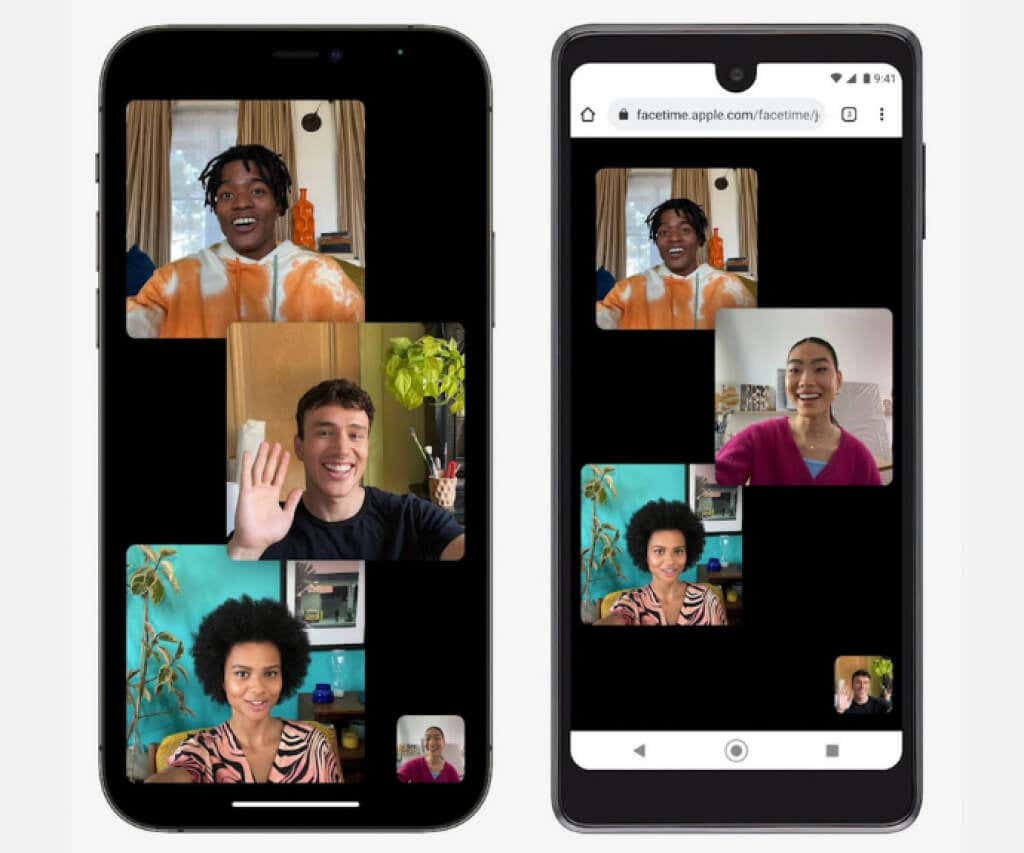
Als je toegang hebt tot een iOS-of macOS-apparaat met de nieuwste systeemsoftware, kun je een FaceTime-link maken en testen hoe het werkt op Android. Als je alleen een Android-apparaat gebruikt, wil je misschien toch tot het einde lezen, zodat je weet wat je moet doen als iPhone-gebruikers je FaceTime-links sturen.
De onderstaande instructies zijn ook van toepassing als je een iPhone gebruikt , iPad en Mac, en je wilt weten hoe je gebruikers van Android-telefoons kunt laten deelnemen aan FaceTime-gesprekken.
FaceTime-koppelingen maken op iPhone en Mac
De FaceTime-app op Met iOS 15, iPadOS 15 en macOS 12 Monterey kunnen gebruikers van Apple-apparaten deelbare video-oproeplinks maken waaraan iedereen kan deelnemen via een webbrowser. Dat omvat ook mobiele browsers op Android. Windows-gebruikers op pc kunnen ook deelnemen.
Maak een FaceTime-link op iPhone
1. Open de FaceTime-app op iPhone of iPad.
2. Tik op Link maken.
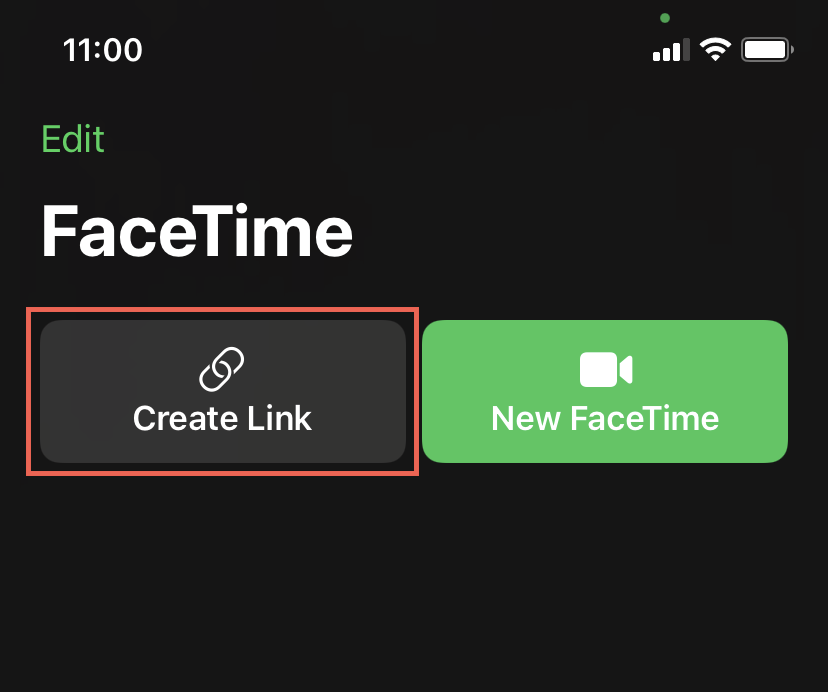
3. Tik op het gedeelde blad dat verschijnt op Naam toevoegen om een naam voor de FaceTime-videochat in te voegen. Dat helpt het te onderscheiden van andere links die u maakt.
4. Selecteer Kopiëren om de FaceTime-link naar het klembord van de iPhone te kopiëren. U kunt het vervolgens handmatig met anderen delen. Of tik op een app zoals Mail, Berichten of Whatsapp om de link rechtstreeks te delen.
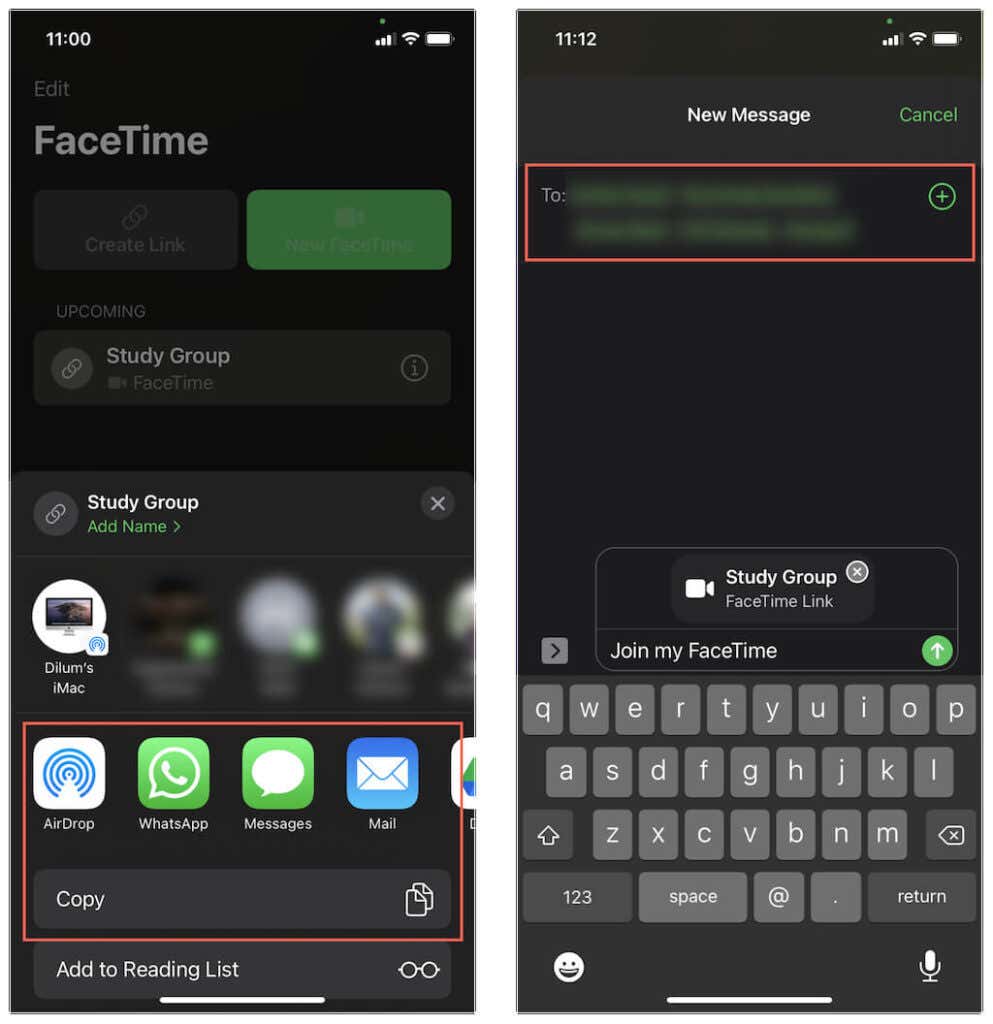
5. De FaceTime-link verschijnt bovenaan het hoofdscherm van de app (samen met andere links die u later maakt). U kunt erop tikken om de chat te starten. Je kunt ook op het pictogram Info naast een link tikken om deze opnieuw te delen of te verwijderen.
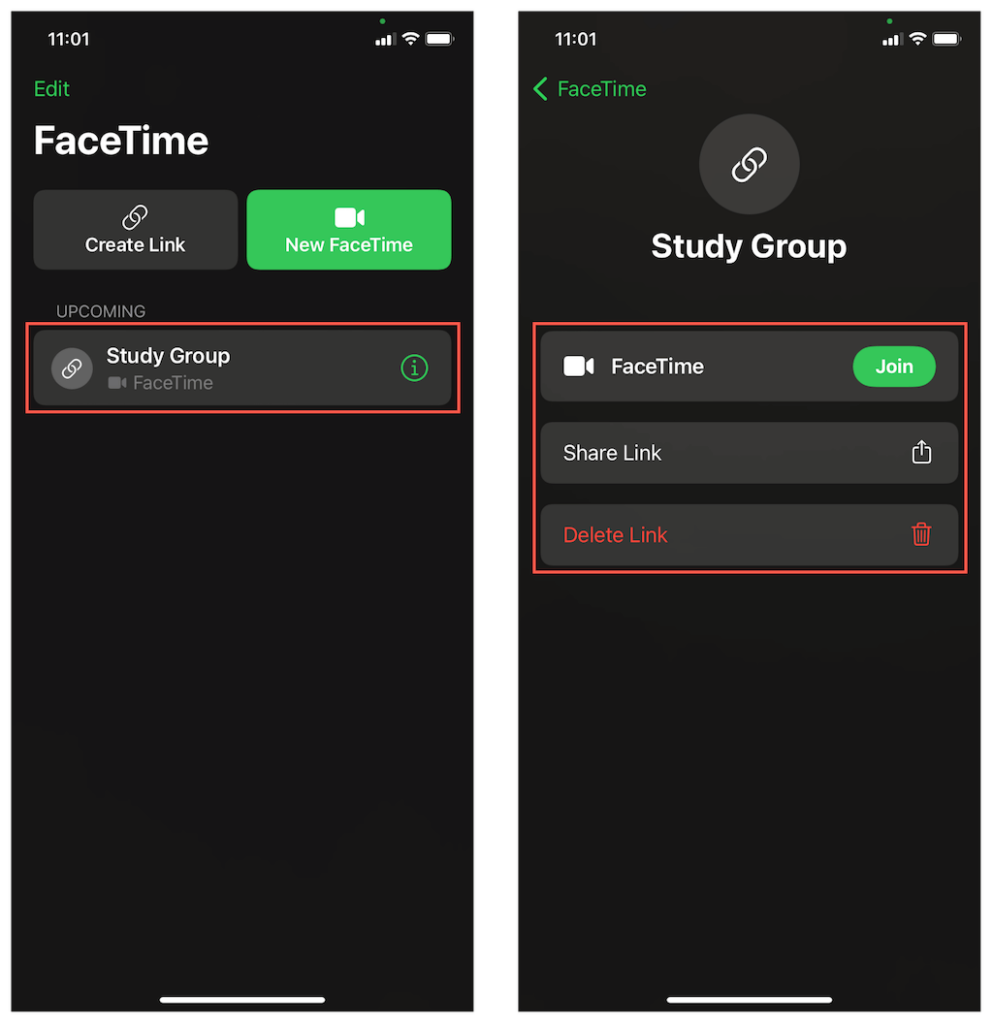
Maak een FaceTime-link op Mac
1. Open de FaceTime-app op Mac.
2. Selecteer de knop Koppeling maken bovenaan de zijbalk.
3. Selecteer Kopieer link om de FaceTime-link naar het klembord te kopiëren. Of selecteer een app zoals Mail of Berichten om de link rechtstreeks te delen.
4. De FaceTime-link verschijnt in de zijbalk (inclusief eventuele andere links die u maakt). Je moet het gebruiken om de chat te starten. Selecteer de Info om de link opnieuw te kopiëren, te delen of te verwijderen.
Deelnemen aan een FaceTime-link op Android
Na het delen of ontvangen van de link op een Android apparaat, dit is wat u moet doen.
1. Tik op de FaceTime-link. Hiermee wordt automatisch de standaardbrowser van uw Android-apparaat geopend, bijvoorbeeld Google Chrome. U kunt ook de link kopiëren en in de adresbalk van de browser plakken en op Enter tikken.
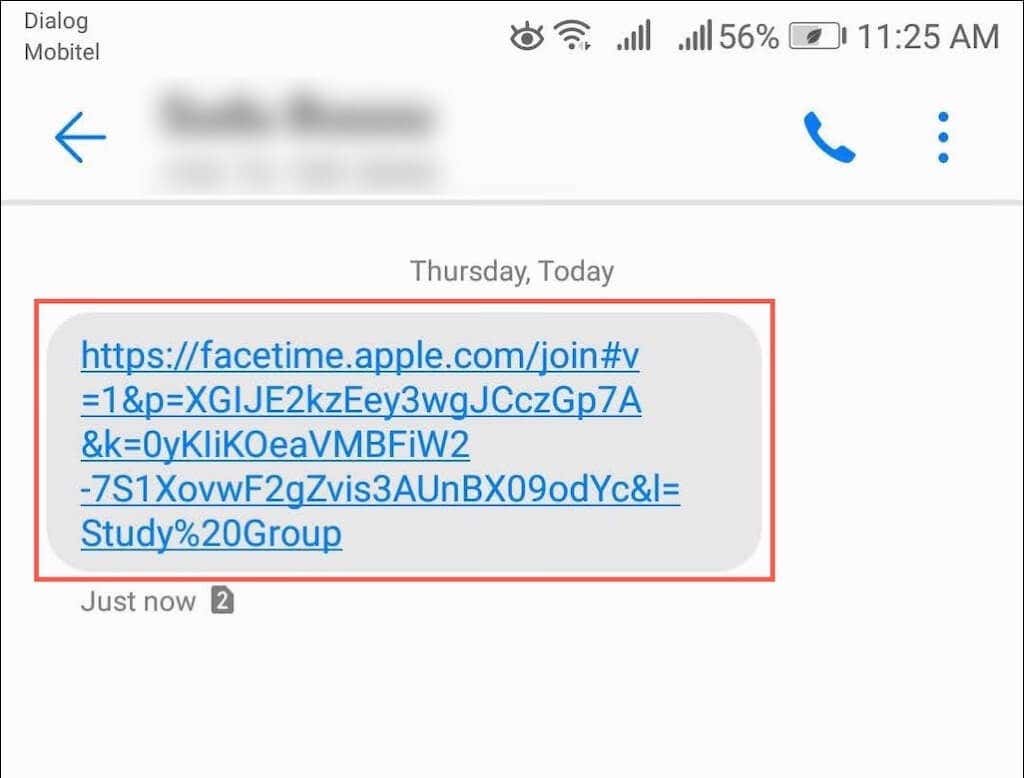
Opmerking: hoewel FaceTime goed werkt met elke browser op Android, gebruik Google Chrome of Microsoft Rand voor de beste resultaten.
2. Voer je naam in en tik op Doorgaan. Geef desgevraagd de FaceTime-webapp-machtigingen om de microfoon en camera te gebruiken.
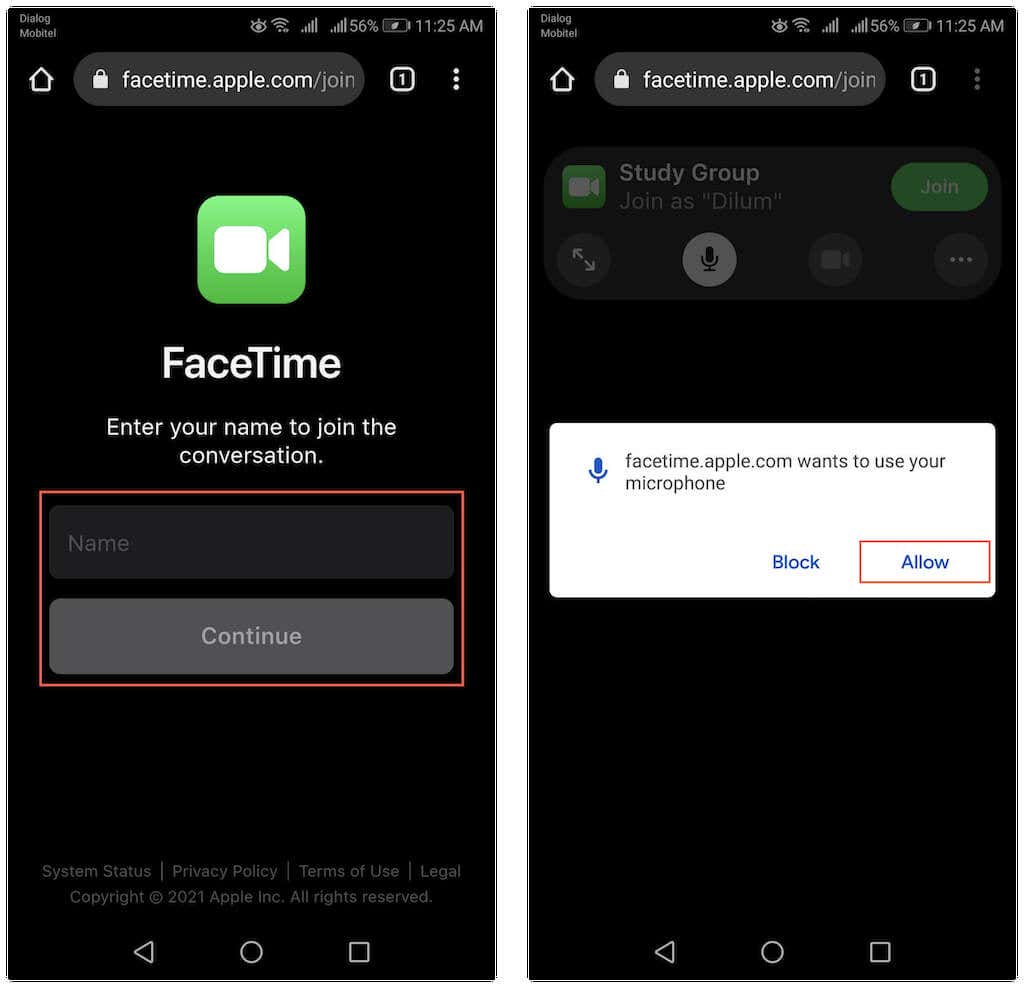
3. Tik op Deelnemen en wacht tot de host je in de chat laat.
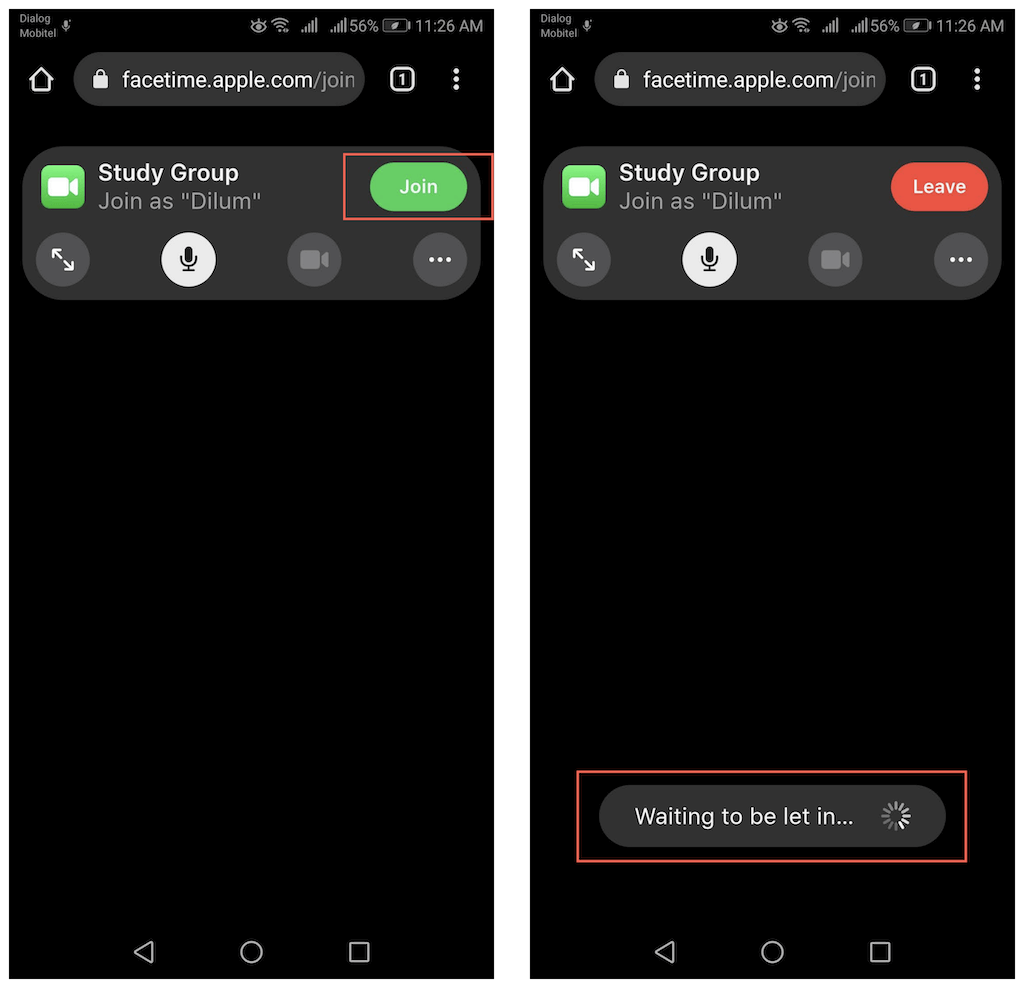
Opmerking: als u op een FaceTime-link op een iOS-, iPadOS-of macOS-apparaat tikt, wordt de FaceTime-app automatisch gestart.
FaceTime-deelnemers toestaan op iPhone en Mac
Telkens wanneer een persoon deelneemt aan een FaceTime-link, ontvangt de host een melding op zijn iOS-, iPadOS-of macOS-apparaat.
1. Start de oproep door de link te selecteren via de FaceTime-app of door op de melding te tikken/selecteren.
2. Tik of selecteer Deelnemen.
3. Tik op het pictogram Accepteren naast de naam van een deelnemer om een een-op-eengesprek te starten. Het FaceTime-gesprek is nu in sessie. Als je de link met meerdere mensen deelt, blijf ze dan accepteren om een FaceTime-groepsgesprek te starten.
Een FaceTime-oproep beheren op Android
Een FaceTime-videogesprek in een Android-browser werkt enigszins vergelijkbaar naar dat op iPhone en iPad. De host verschijnt in het midden in een-op-een-oproepen, terwijl de camerafeed van je Android in de rechterbenedenhoek verschijnt. In FaceTime-groepssessies verschijnen deelnemers als tegels van gelijke grootte, waarbij de webapp automatisch mensen markeert wanneer ze spreken.
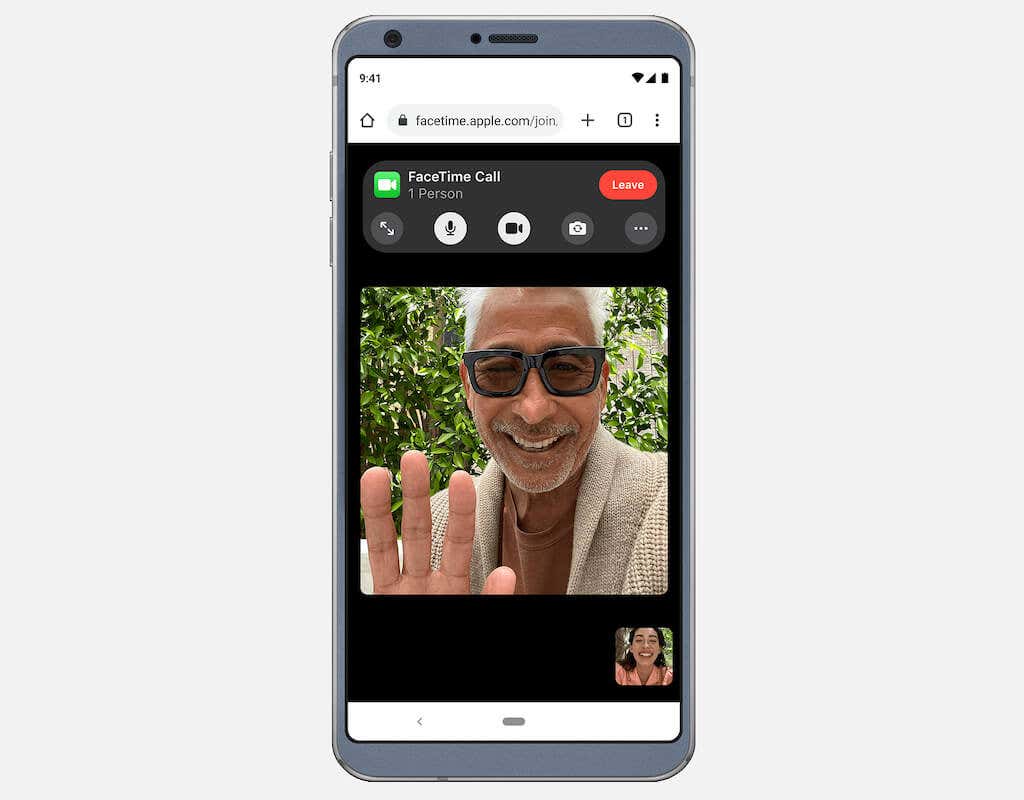
Je hebt verschillende bedieningselementen bovenaan het scherm die je kunt gebruiken om een FaceTime-oproep te beheren. Ze verdwijnen automatisch na een paar seconden, maar je kunt overal op het scherm tikken om ze weer te laten verschijnen.
Microfoon: dempen of dempen van je microfoon.
Volledig scherm: ga naar de modus Volledig scherm door de adresbalk van de browser te verbergen.
Camera: zet de camera aan of uit.
Flip Camera: schakelen tussen de camera aan de voor-en achterkant van je Android-apparaat.
Instellingenmenu: de deelnemerslijst weergeven, beheren de camera en microfoon, of deel de FaceTime-link.
Rasterlay-out: laat tegels verschijnen in een lay-out in Group FaceTime.
FaceTime-links delen via Android
Je kunt een FaceTime-link delen met anderen vanaf je Android-apparaat. Kopieer en verstuur gewoon dezelfde link die u hebt ontvangen. Of, als u in gesprek bent, kunt u dat rechtstreeks doen via de FaceTime-webapp.
1. Open het Instellingen Menu (tik op het pictogram met drie stippen).
2. Tik op Link delen.
3. Kies een methode om de link te delen.
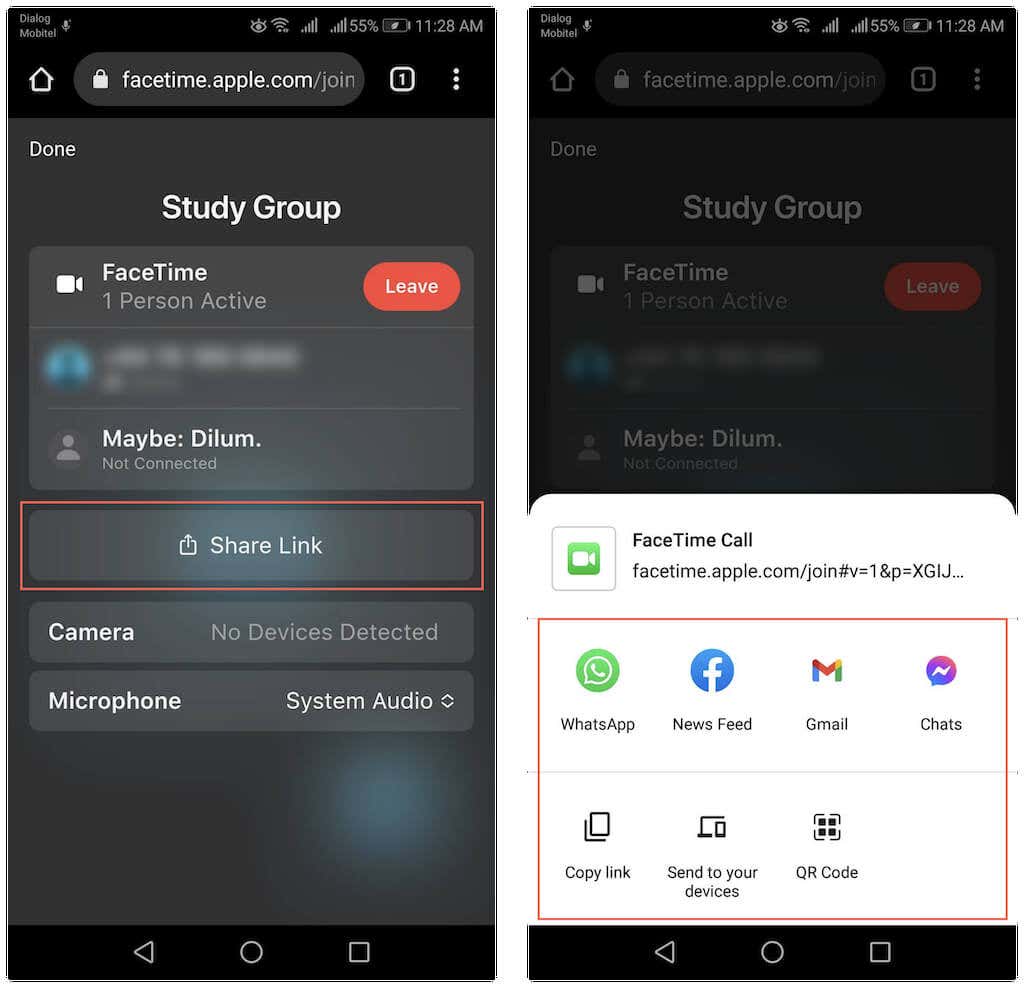
Opmerking: alleen de host kan toestemming geven aan iedereen die wil deelnemen aan de chat.
Een FaceTime-gesprek op Android verlaten
Als je een FaceTime-videogesprek op Android wilt verlaten, tik je op de knop Verlaten boven aan het scherm. Zolang de link nog actief is, is het mogelijk om weer deel te nemen aan het gesprek. De host van het gesprek moet u echter weer binnenlaten.
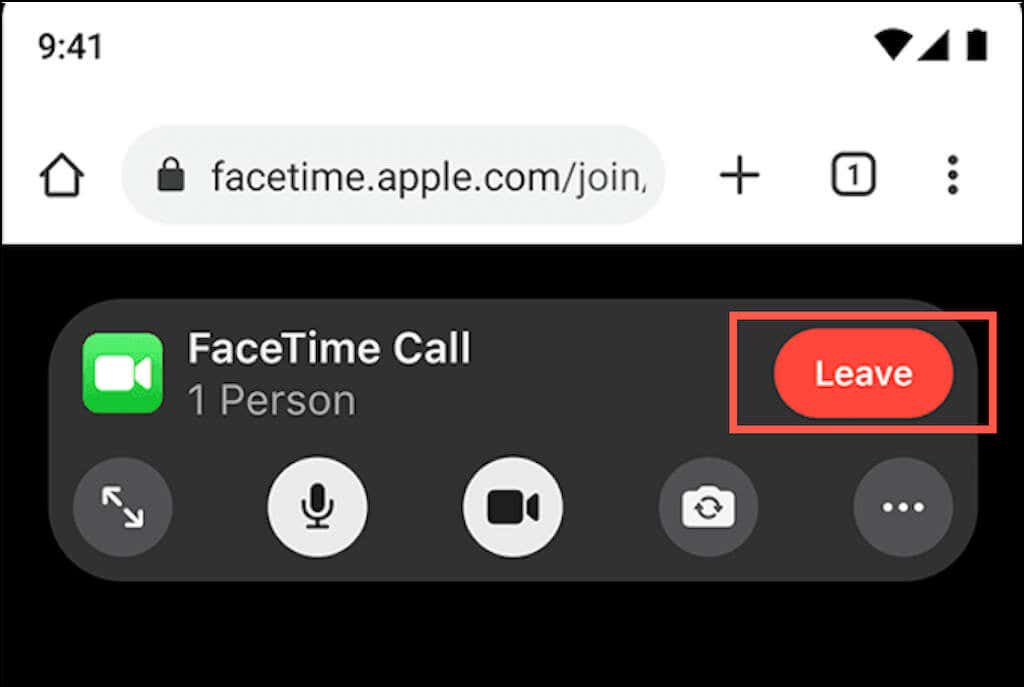
FaceTime-alternatieven voor Android
Voor een web-app werkt FaceTime verrassend goed op Android. Zolang je een sterke wifi-of mobiele verbinding hebt, zou je moeten kunnen deelnemen aan videogesprekken zonder prestatieproblemen. Maar nogmaals, het is superbeperkt in termen van functies. Om te beginnen kun je geen eigen FaceTime-chats maken, en je kunt ook geen van de coole dingen doen (zoals effecten en filters toevoegen of SharePlay gebruiken) zoals met de FaceTime-app op iPhone, iPad en Mac.
Dus als u op zoek bent naar een oplossing voor meerdere platforms waarmee Android-en iPhone-bezitters zonder beperkingen kunnen communiceren, raden we u aan te kijken naar beste FaceTime-app-alternatieven voor videobellen zoals Google Duo, Google Meet, Skype, Zoom , en Messenger.